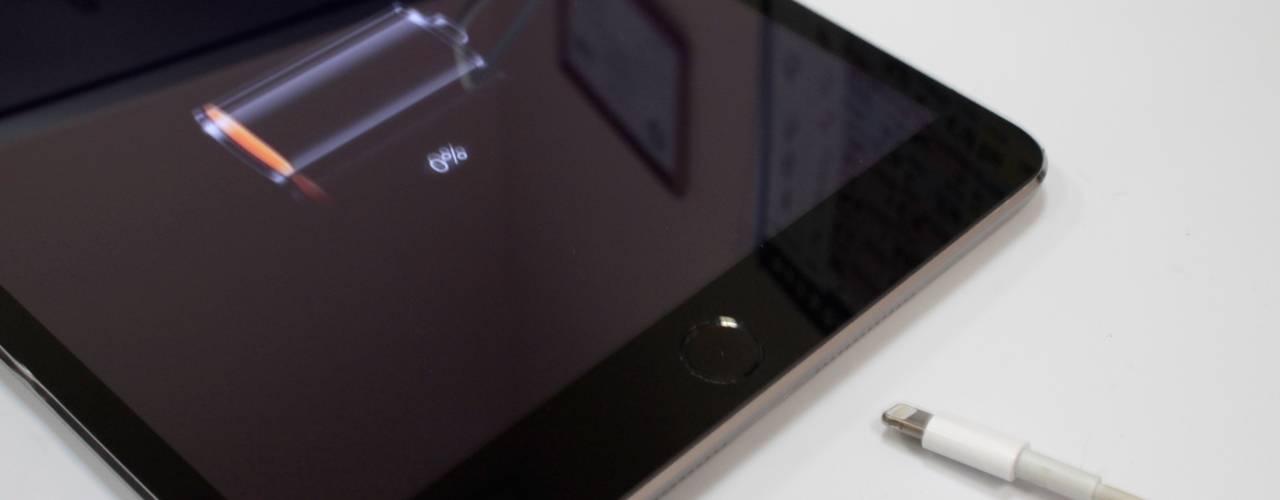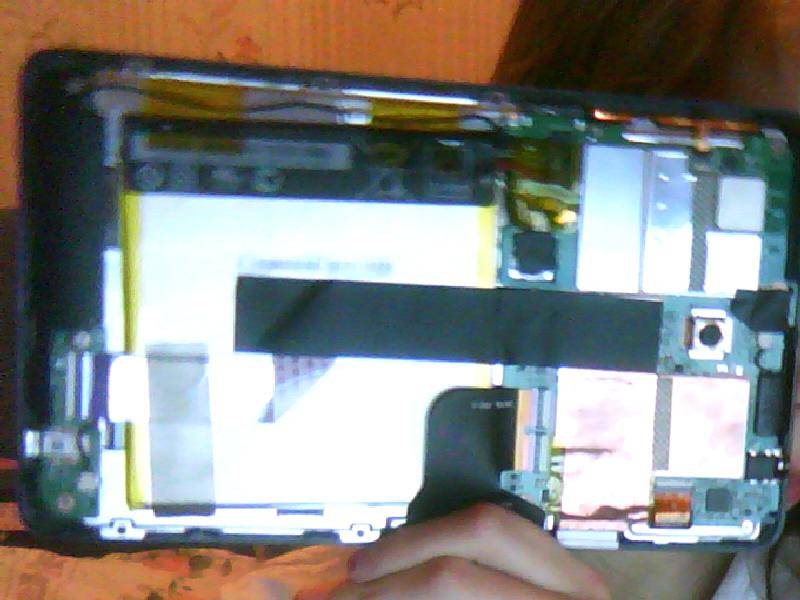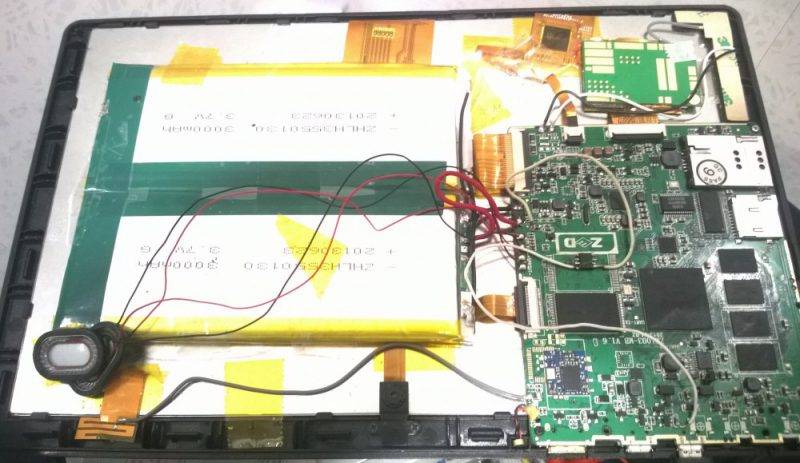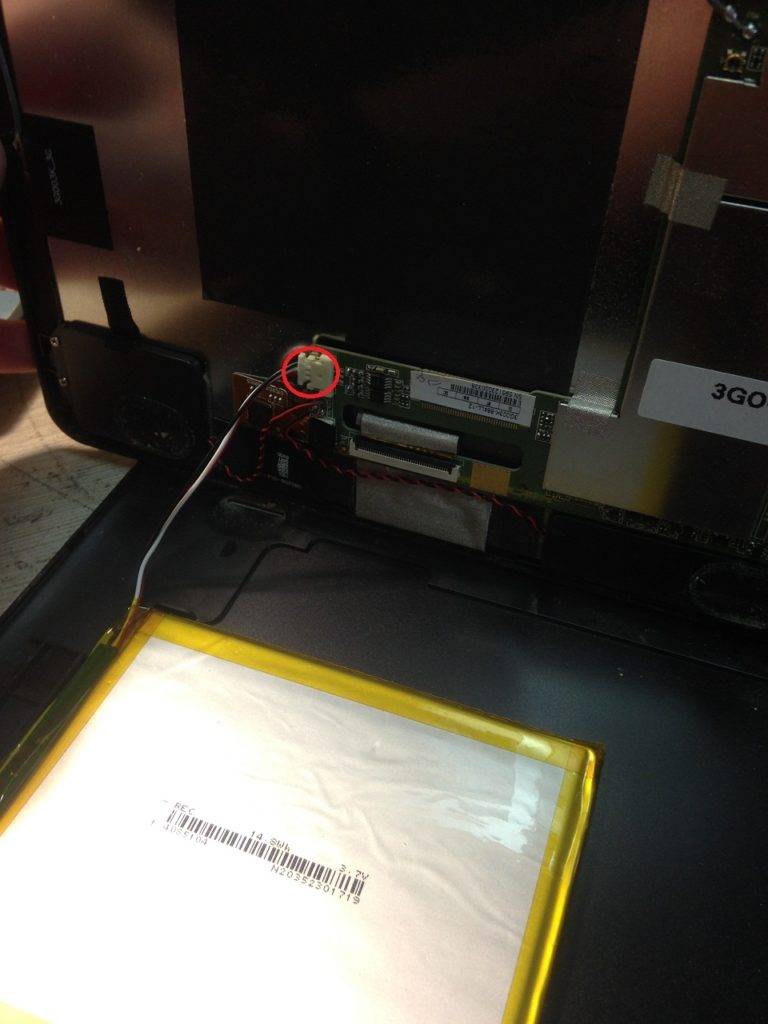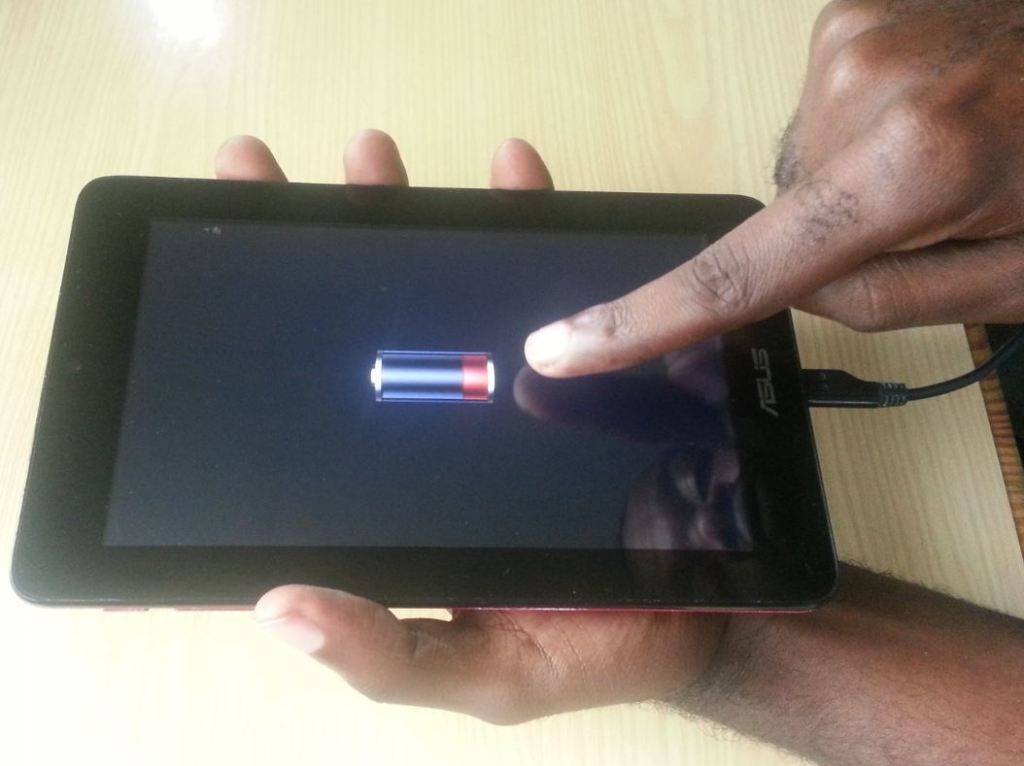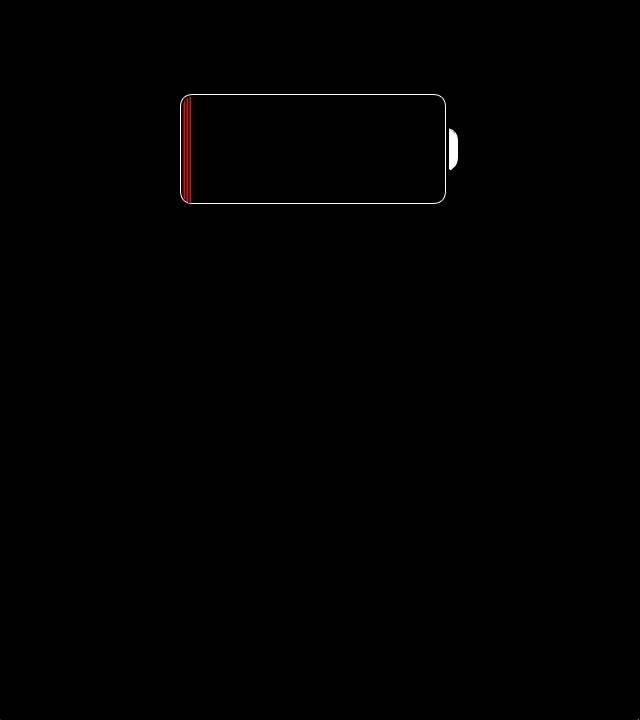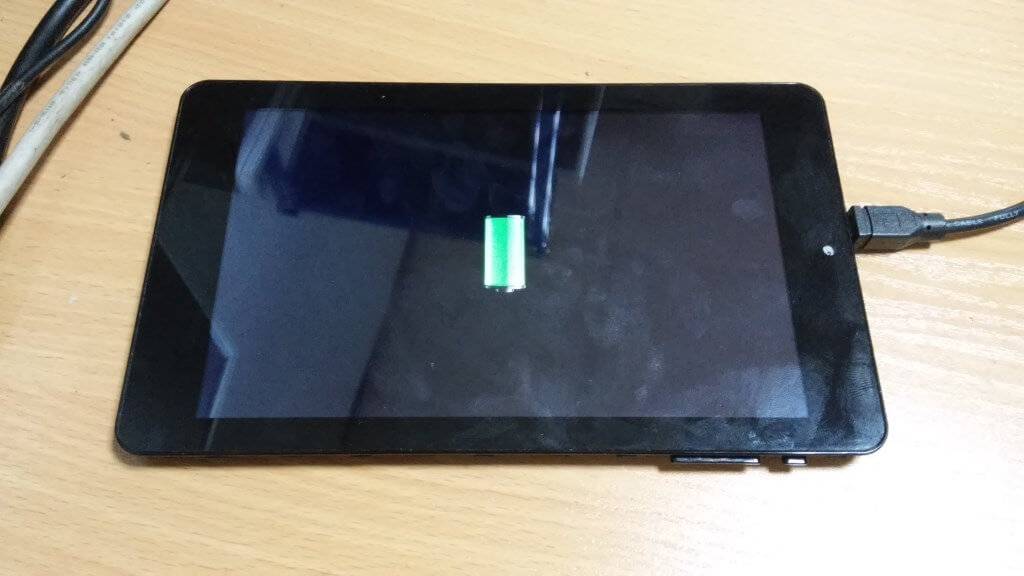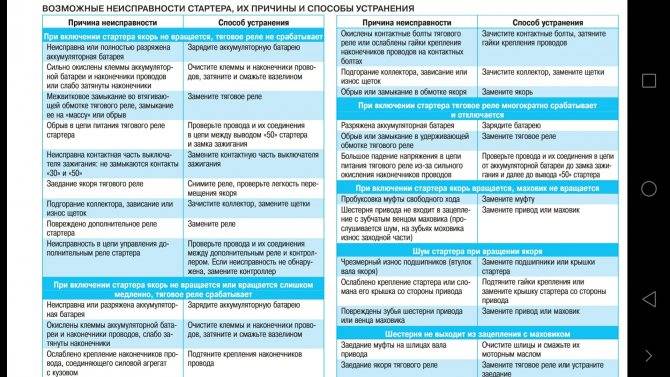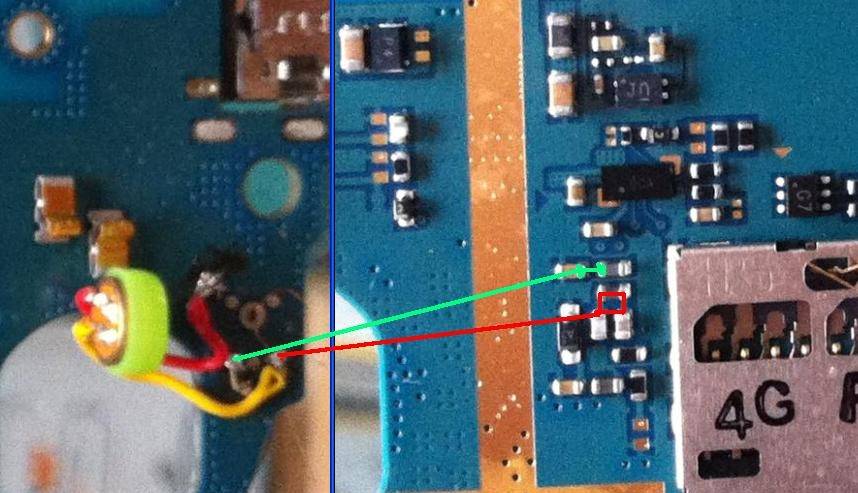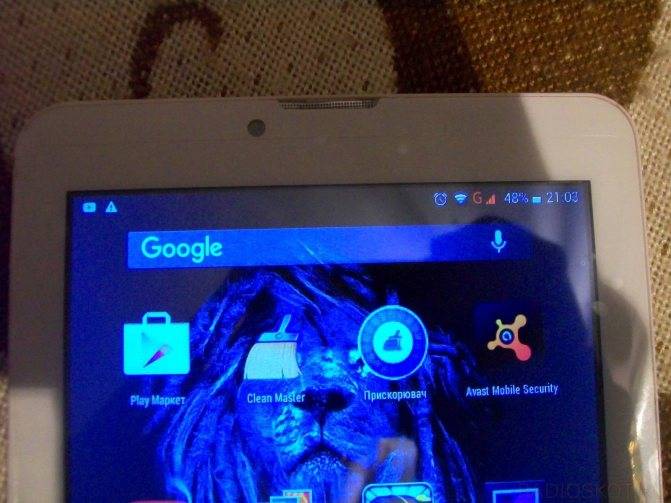Краткий ликбез по основным неисправностям
Самые очевидные варианты, такие как провод и блок питания можно исключить с помощью другого телефона или другого набора «блок питания + провод».
Неисправность провода
Осмотрите внимательно провод. У него не должно быть обрывов или надрезов
Еще обратите внимание на штекер. Он должен быть чистым и ровным
Попробуйте зарядить телефон используя другой кабель.
Проблема с блоком питания
Блок питания реже выходит из строя, но и его не стоит исключать. Обычно блоки питания имеют разъем для провода. Проверьте состояние разъема. Если есть возможность, проверьте работоспособность блока питания при помощи другого телефона и провода. Так же на блоке питания не должно быть сколов, царапин и деформаций корпуса.
Еще некоторые типы смартфонов очень капризны к стабильному напряжению зарядки. Поэтому, они могут и не работать с дешевыми блоками питания.
Повреждение или загрязнение разъема зарядки
Сам разъем зарядки часто является причиной отсутствия питания у телефона.
Всего бывает несколько типов неисправности:
- Грязь и пыль на контактах. Это простая причина, которая может послужить барьером для зарядки устройства. Достаточно почистить разъем зарядки щеткой;
- Окисление контактов. Контакты окисляются после случайного попадания воды или конденсата на разъем зарядки;
- Отрыв от платы и повреждение разъема. Механическое повреждение разъема, которое препятствует зарядке. Обычно ломается пластмассовая часть, но бывают случаи, когда и сам разъем вырывают из платы.
Неисправность аккумулятора
Телефон не может зарядиться из-за вышедшего из строя аккумулятора. Это бывает из-за механического повреждения, перегрева или брака. Решается только заменой аккумулятора на новый. Кстати, если ваш телефон может передавать данные по USB и при этом он не заряжается — то это тоже скорее всего неисправность аккумулятора.
Еще бывает такое, что аккумулятор теряет свою емкость. Например, телефон может не заряжаться больше 11 процентов, или быстро садиться после зарядки.
Контроллер заряда на аккумуляторе
Отдельно от аккумулятора существует контроллер заряда. Он может располагаться как на самом аккумуляторе, так и на плате управления. Если контроллер заряда выходит из строя, то и аккумулятор не сможет зарядиться.
Обычно проблема с платой возникает не только с отсутствием зарядки, но и когда телефон вообще не включается. Такая неисправность характерна для телефонов, которые падали с высоты или заливались жидкостями.
Симптомы проблемы
Зависание планшетника Ситуация отличается от невключения тем, что его невозможно выключить. Вывести планшет из такого состояния можно несколькими способами — выключить и снова включить. Не получается? Тогда удержите кнопку включения на несколько секунд. Снова не выходит? Одновременно нажмите и держите кнопку «включить/выключить» и «громкость». Как правило, это выводит планшет из зависания. В крайнем случае, можно применить «жёсткую» перезагрузку. Конечно, при этом все установленные программы и личные файлы «слетят». Нужно включить планшет, затем удержать две кнопки — «громкости» и «включения». С помощью управления громкостью перейти в reset. Выбираем его кнопкой включения/выключения. Устройство перезагрузится и восстановится чистая операционка.
Программное обеспечение
Нередко девайсы Леново на базе Андроид долго заряжаются, а затем быстро разряжаются по причине постоянно работающих программ, использующих много энергии. Если это так, тогда нужно на время зарядки отключать все приложения, Wi-Fi, Геолокацию и «Блютуз», чтобы устройство зарядилось как можно быстрее.
Оптимизация энергопотребления
Что может помочь в устранении проблемы:
- Программы оптимизации: Clean Master, Smart manager и т. д. Они отключают все действующие процессы, мешающие оптимально работоспособности гаджетов.
- Сделать сброс настроек до заводских через меню «Настройки», с помощью цифровой комбинации или нажатия клавиш «Питание», а также регуляторов громкости вверх и вниз одновременно.

Перепрошивка Lenovo
Помогает переустановка прошивки. Для этого нужно подключить телефон к компьютеру и следовать инструкции:
- Запускаем ROM Manager, подключаем флэш-карту с кастомной прошивкой.
- В утилите выбираем «Установить ROM с CD-карты», указываем путь к файлу.
- Нажимаем на «Сохранить текущий ROM». Это позволит в дальнейшем откатить прошивку до старой, если новая не понравится.
- Выбираем «Перезагрузку и установку», соглашаемся с действием и ждем, когда программа перезапустит смартфон и обновит прошивку.
На все перечисленные действия обычно уходит не более 40 минут, но, чтобы избежать окончательной поломки аппарата, следует все же посетить официальный сервис, чтобы обновить ПО.
Вопросы — ответы
Что предпринять если планшет не работает от прикуривателя?
Многие автомобилисты заряжают свои аппараты в машине от прикуривателей. Если планшет не заряжается, значит, низкое напряжение. Когда напряжение маленькое, планшет слишком медленно заряжается. Аппарат не сможет набрать полный заряд.
Обращайте внимание, какой длины USB шнур? Если он маленький, то при зарядке теряется меньше энергии и батарея планшета быстрее заряжается. При длинном шнуре происходит некоторая потеря электроэнергии
Ещё можно убрать старый прикуриватель, поставить новый и посмотреть насколько лучше заряжается планшет?
При длинном шнуре происходит некоторая потеря электроэнергии. Ещё можно убрать старый прикуриватель, поставить новый и посмотреть насколько лучше заряжается планшет?
Аппарат нельзя зарядить более, чем на 1% либо он заряжается не полностью
Чтобы понять, что делать, требуется диагностировать ЗУ. Зарядку нужно подключить к телефону либо планшету. Посмотрите, изменился ли на индикаторе уровень питания?
Заряжайте планшет от ноутбука либо компьютера? Когда разные варианты настройки не срабатывают — это значит, что батарея не держит заряд и её нужно заменить.
Какая поломка ещё возможна? Плата, располагающаяся внутри или контроллер питания выгорел. Сдайте планшет в мастерскую и мастер его починит.
Аппарат слишком быстро зарядился
У этой проблемы разные причины. Решить их можно несколькими способами:
- Элемент питания нужно заменить, он испортился.
- Если установили ненужные программы, которые тянут электроэнергию, их нужно удалить. Закрывайте приложения и запускайте антивирусную программу. Яркость экрана нужно отрегулировать. Если есть какие-то приспособления, их нужно отключить. Подключение осуществляйте чрез otg адаптер либо хаб. Это делают с помощью мышки, флешки, док. станции.
- Электричество подаётся со сбоями. Нужно зарядить и разрядить устройство 2 раза. Разряжайте планшет не до 0. Пусть аппарат зарядится примерно от 70 до 80% и разрядится с 7 до 10%. Андроид отошлёт сообщение, что нужно подключиться к ЗУ: на символе батареи будет заметно обозначение молния и загорится красный свет.
Что предпринять, когда планшет «моргает»?
Диагностируйте состояние ЗУ. Нужно узнать нет ли поломки в разъёме? Посмотрите на контакты не попала ли на них жидкость, не заржавели ли они, не покрылись ли слоем грязи? Если аппарат уронили, повредился экран, то матрица, со шлейфом будут нарушены.
Не нужно делать зарядку, пока планшет не перезагрузился
Ищите неполадки в программном обеспечении, установленном на данном гаджете. Проверяйте то, которое будет контролировать батарею и изменять настройки. Софт нужно очищать.
Процесс происходит, лишь когда планшет выключен
Некоторые планшеты заряжаются только когда выключены. Когда подключили ЗУ очень нежелательно использовать аппарат. Планшет в выключенном состоянии быстрее набирает энергию. Плохо, когда прошло всего от 15 до 30 мин., а батарея уже полностью заряжена. Нужно проверить, не повреждена ли она, нет ли подтёков либо вздутий? Такую поломку устранить невозможно, покупайте иной АКБ и лучше всего новый.
Индикатор на аппарате показывает неверно
Когда планшет плохо работает и вы обнаружили одно из отклонений, описанных выше, индикатор покажет одно, а на самом деле будет совсем другое.
Аккумулятор можно калибровать, например, несколько раз заряжать и разряжать от 0 до 100%. Этот способ срабатывает не всегда, но можно и отладить девайс.
Осмотрите корпус аппарата, проведите диагностику внутренних поломок, узнайте, нет ли вируса?
Причины излишнего нагрева девайса?
Когда пользователь много играет на планшете, он может сильно нагреваться — это нормально. Тепло в аппарате выделяется от процессора, он и перегревается.
Когда подключается ЗУ, аппарат нагревается. Так, бывает всегда. Хотите, чтобы девайс нагревался меньше? Сбрасывайте все настройки до заводских, выключайте приложения, которые активно работают. Не используйте аппарат, который заряжается и он будет намного меньше нагреваться.
Если планшет перегревается, работая в обычном режиме или он становится слишком горячим, значит, батарея. Нужно заменить аккумулятор, иначе скоро он и сам по себе испортится.
В этом случае ничего, кроме замены, не поможет. Если вы приобрели дешёвый гаджет из Китая, например, марок Prestigio или E102g, Dexp, или Digma, Alcatel Pixi, или Bliss pad r9011, Prestigio, или Dns Airtab или Onda v919, то в этих аппаратах стоит недорогая батарея.
Когда собирали эти девайсы, не учитывали все нюансы, при каких условиях и как будет работать планшет. При нагреве нарушается работа различных программ и деталей. Например, от перегрева отслаивается сенсорное стекло или тачскрин.
Что делать с не заряжающимся планшетом?
Как отмечалось, найти проблему, приведшую к рассматриваемой поломке можно методом исключения. Проблема может быть не только в адаптере и в самом аппарате, а в вашей сети, например, маленькое напряжение, либо не устойчивое напряжение в сети. Все это может повредить зарядное устройство в следствии чего, оно может работать не корректно, либо вовсе перегореть.
Если у вас дома есть прибора для замера напряжения, то вы можете проверить “ток” по инструкции ниже, но будьте осторожны!

Для начала замерьте напряжение в сети. В этом вам поможет мультиметр. Если напряжение отклоняется от рекомендованных 220В более чем на 5В, работоспособность зарядного устройства может нарушиться (ему будет не хватать мощности или оно сгорит), из-за чего планшет и перестанет заряжаться.
С помощью того же мультиметра проверьте показатель выходного напряжения на зарядном устройстве и сопоставьте его с цифрами, приведенными на корпусе адаптера. Отклонение показателей выше допустимых пределов свидетельствует о поломке адаптера.
Далее нужно проверить напряжение на выходе кабеля. Для этого подключите его к адаптеру и выполните проверку при помощи мультиметра. Если на выходе кабеля отмечается более низкое напряжение, чем на выходе адаптера, проблема в первом. Дополнительно можете прозвонить шнур. Если прозванивается – все в порядке. Кабель можно проверить и без данного аппарата – достаточно подключить через него планшет к компьютеру/ноутбуку.
С адаптером и кабелем все нормально?
Сброс настроек не помог исправить ситуацию? Проблема в аппаратной части планшета. Решить ее поможет лишь квалифицированный сотрудник сервисного центра.
Если же выяснилось, что сломаны шнур/адаптер, попросту купите аналогичные новые комплектующие, и уже очень скоро ваш планшет «оживет» и снова будет вас радовать!
Причины неполадки
Начну я вот с чего. Наиболее часто с проблемой встречаются те пользователи, которые проворонили тот момент, когда заряд устройства находится на износе и вовремя не поставили его заряжать. Могу сказать, что до такого состояния доводить не рекомендуется, поскольку именно полная разрядка аккумулятора пагубно влияет на срок его службы. К тому же нередко после разрядки планшет отказывается заряжаться.
Первая и самая распространенная причина — проблема с зарядным устройством. Производители стараются на всем экономить и зарядное устройство не исключение. Некачественные «зарядники» встречаются сплошь и рядом. Как узнать, что дело именно в зарядном устройстве? Нужно подключить планшет к заведомо рабочему «заряднику». Тут, правда, может быть все индивидуально. Один из моих «зарядников» в один из дней перестал заряжать планшет. Подумал, что он сломался и подключил к заведомо рабочему — тот заряжал. Хорошо, подумал я, но решил проверить родное зарядное устройство на следующий день — оно функционировало точно также, как и раньше. Спустя несколько дней ситуация повторилась. Судя по всему, существует некоторая проблема в «заряднике», который, кстати, до сих работает. Вот только что именно это за неполадка, я не выяснил, да и не очень-то старался, потому что приобрел дополнительное зарядное устройство на всякий случай. Вероятно, дело в стабилизаторах или выходе из строя схемы питания.
Нельзя сбрасывать со счетов проблемы в электрической сети, например, скачки напряжения. В этом случае рекомендуется проверить наличие напряжения в сети. Вот только делать это я рекомендую строго тем пользователям, которые как минимум работают электриками, в противном случае подобные замеры могут закончиться очень плачевно для вас. Будьте аккуратны!

В тех случаях, если есть напряжение, а планшет все равно отказывается заряжаться, можно попробовать зачистить контакты как зарядного устройства, так и разъем планшета. Делайте это аккуратно, что бы не повредить девайс.
Если говорить о более приземленных неполадках, то очень часто получается так, что при изначальном подключении планшета к зарядному устройству он отказывается заряжаться, однако стоит его оставить включенным в сеть хотя бы на несколько часов, как он магическим образом начинает заряжаться. Поэтому первым делом подержите устройство подольше на зарядке.
Другая категория пользователей подключает гаджет к компьютеру и жалуется, что никакого заряда нет. А должен ли он быть? Дело в том, что далеко не все устройства способны заряжаться от компьютера, поскольку для этого им банально не хватает мощности.
Если планшет все-таки имеет возможность заряжаться от USB-порта, то высока вероятность того, что неисправен сам порт или же он отключен.
Не забываем также о самом кабеле. Если у вас дома есть кошки, собаки или прочие звери, вполне вероятно, что они успели поиграться с вашим кабелем для зарядки, который благодаря этому пришел в негодность. В этом случае поможет лишь его замена.

Возможно, вы будете удивлены, но неполадка может быть в том числе связана с нестабильной прошивкой. К счастью, происходит это редко, но я о таких случаях слышал не раз и даже не два. Помочь может перепрошивка на стабильную прошивку, причем через режим рекавери (если, конечно, есть возможность в него загрузиться).
Теоретически, конечно, возможна проблема с «железом» или же аккумуляторной батареей, но в большинстве случаев неполадка связана именно с софтом. Поэтому прежде, чем нести планшет в сервисный центр, нужно попробовать его реанимировать самостоятельно, тем более, что зачастую сделать это проще простого.
*****
Как не допустить такую неисправность
Достаточно соблюдать простые правила:
- Используйте оригинальные и качественные зарядные устройства и провода;
- Не пользуйтесь телефоном или планшетом во время зарядки. Из-за лишних движений разъем может расшататься. А еще можете попробовать магнитные зарядки и провода. Они легко отсоединяются;
- Не заряжайте телефон от автомобильной сети сразу после запуска;
- Не разряжайте до 0 смартфон и не заряжайте его до 100%. Идеальная середина от 10% до 90%. Это доказанный факт. Так аккумулятор прослужит намного дольше;
- Защищайте телефон и его разъемы от грязи, пыли и влаги;
- Старайтесь не допускать перегрева или переохлаждения телефона на улице и не пользуйтесь им в таких условиях. Это негативно влияет на состояние аккумулятора и может снизить ресурс его исправной и гарантийной работы.
Post Views:
497
Пошаговая диагностика с примерами
Не стоит отчаиваться раньше времени, если вы думаете, что ваш аппарат уже не спасти. Разберем пошаговую стратегию диагностики.
Для начала поверьте провод, блок питания и разъем зарядки на исправность. На них не должно быть сколов, больших царапин, грязи или деформаций.
Если сомневаетесь в проводе, попробуйте для начала другой провод или зарядите этим проводом другой телефон. Характерная неисправность провода — это когда телефон начинает заряжаться при малейшем движении провода от разъема. Не перестарайтесь при диагностике, не повредите разъем зарядки.
Блок питания тоже достаточно легко проверить. Если ваше устройство исправно заряжается от компьютера или другого блока питания, то 100% неисправен проверяемый блок питания. Его нельзя больше использовать, да и ремонтировать нерентабельно.
Следующим на очереди разъем зарядки. Попробуйте почистить его щеткой.
Отлично подойдет зубная, которая легко удалит грязь и мусор с контактов.
Не используйте воду при чистке. Из-за нее могут окислиться контакты. И вода полностью не высохнет с разъема, а это уже будет другая неисправность. Лучше всего подойдет спирт, изопропанол или бензин Калоша. Используйте эти средства в небольшом количестве, не нужно их лить в разъем или на щетку, достаточно пару капель.
Не пытайтесь заливать разъемы зарядки суперклеем. Клей не восстановит контакт. Он даже повредит их.
Как поменять аккумулятор
Если телефон все таки заряжается, видит разъем зарядки и работает, но аккумулятор не заряжается, то скорее всего неисправен именно он.
Например, вы вытащили провод из разъема и телефон тут же выключается. Это значит, что емкость аккумулятора высохла или находится в коротком замыкании. В этом случае нужно менять аккумулятор.
Характерными неисправностями аккумулятора являются вздутие и вытекание электролита. Так происходит из-за перегрева, переохлаждения, которого замыкания или помех в питании. Даже не пытайтесь зарядить его лягушкой с такими повреждениями. Это опасно и бесполезно.
Еще можно проверить телефон и аккумулятор при помощи мультиметра.
Этот метод точный и больше подходит для тех, кто умеет разбирать телефоны и у кого есть измерительные приборы.
Установите мультиметр в режим измерения постоянного напряжения и подключите аккумулятор к смартфону. Далее присоедините щупы мультиметра к контактам аккумулятора или платы.
Если при включении смартфона или отсоединения провода напряжение на аккумуляторе резко падает до нескольких вольт, то емкость аккумулятора дает короткое замыкание и его нужно менять.
Если вы поменяли аккумулятор, уверенны в исправности разъема, провода и блока питания, то скорее всего проблема уже на самой плате. На ней могут быть неисправны такие микросхемы, как: контроллер питания, контроллер зарядки, процессор и мелкие SMD компоненты.
Характерные признаки неисправности на плате являются:
- Телефон не включается и горит только индикатор зарядки;
- Сильный нагрев телефона при зарядке;
- Быстрый разряд даже новой батареи.
Даже небольшое попадание влаги на телефон может вывести его из строя. Кстати, многие автовладельцы заряжаются свои телефоны и навигаторы напрямую от преобразователя автомобиля. Не все смартфоны и зарядные устройства предназначены для этого. Во время включения автомобиля идут большие скачи напряжения и помехи в сеть, которые могут вывести из строя контроллер питания телефона.
Вы можете прогреть плату, предварительно разобрав смартфон и даже почистить ее спиртом, но шансы успешного ремонт крайне малы. Нужна диагностика с блоком питания, фризером, схемами и паяльным оборудованием. И у каждой модели смартфона или планшета платы разные, что затрудняет диагностику.
А может ли быть программный сбой
Чисто программная неисправность редко проявляется без причины извне. Если на ваш телефон попала вода и на зарядке он начинает вибрировать, мигать или показывать заначек андроида, то ни в коем случае нельзя его заряжать. Вы рискуете добить свое устройство.
После попадания влаги нельзя заряжать телефон. Его нужно срочно чистить от воды и окислов. Если вы не уверены в том, что сможете его почистить, лучше всего обратитесь в сервисный центр.
Проверка кабеля зарядного устройства
По статистике, первое, на что нужно обратить внимание, не повреждён ли провод либо штекер? Такие неисправности обнаруживаются в 70% случаев. Посмотрите, нормально ли всё с зарядным устройством, не повреждён ли корпус, не сломан ли кабель, нет ли отметин на металлическом штекере (Type-C либо micro-USB)?
Посмотрите, нормально ли всё с зарядным устройством, не повреждён ли корпус, не сломан ли кабель, нет ли отметин на металлическом штекере (Type-C либо micro-USB)?
Просмотрите весь провод к самому штекеру, не поломан ли он? Прощупывать его нужно тщательно по сантиметру.
Смотрите какая будет реакция дисплея: появился ли сигнал, загорелся ли дисплей.

Вы всё проделали и индикатор заряда набирает электроэнергию? Поломался провод. Купите такой же новый.
Другие причины неработоспособности
Не рабочее зарядное устройство
Типичная проблема, особенно часто встречающаяся с китайскими представителями электроники, которым в комплекте часто положат аксессуары ужасного качества. Оно не будет питать tablet по одной простой причине: батарея мощная, зарядное – нет. Ток проходит сниженной силы либо же колеблется.
Все это можно проверить вручную, если у вас есть в наличии тестер. Подозреваете подобную проблему у себя – обязательно проверьте. Если тестера нет, пробуйте подкормить девайс после полной разрядки от компьютера (батарея заряжается – значит, сетевая адаптер не работает. Ее придется менять).
Загрязнение разъемов
Все просто: осмотрите контакты зарядного устройства и разъем для него на тейбл-компьютере Android. Любое загрязнение (даже пылью) влечет за собой помехи при подпитке батареи. После полной разрядки tablet включаться не будет, а зарядить его при наличии загрязненных контактов не получится – соответственно, планшет не включается и не заряжается.
Что делать, думаю, и так понятно – очистить контакты. Они могут быть и чистыми, но неработоспособными (чаще всего это заметно невооруженным глазом) – в таком случае, обращайтесь в сервисный центр.
Экран отошел от материнки
Это бывает после падения и означает единственное: плата работает нормально и остается включенной, батарея также работает исправно, но не соединена с экраном, а потому подача энергии к нему не производится. Понятно, что при этом экран работать не будет и картинку не покажет.
Если на вашем устройстве есть лампочка, сигнализирующая о нормальном подсоединении к сети либо компьютеру, то во время подключения индикатор батареи оживет, но не заряжается таблет.
Такое нужно диагностировать несложным способом: задняя стенка полностью остывает, и тогда мы ставим таблет на зарядку; через 20-30 минут задняя стенка (там, где аккумулятор) будет греться – так планшет показывает зарядку. При этом если экран все равно не показывает изображения, – несите в сервисный центр. Вероятно, он отходит от платы и вряд ли вам удастся устранить подобное своими руками.
Полная разрядка
Не у всех, но у некоторых планшетов есть огромная проблема, состоящая в том, что планшет не заряжается, если предварительно пользователь умудрился разрядить батарею до самого минимума. То есть чтобы «увидеть» зарядку, устройству нужно хоть на секунду включиться, а сделать оно этого не может, так как батарея абсолютно пуста. Получается замкнутый круг, в котором, что бы владелец ни делал, у него все равно не заряжается планшет. Что делать в такой ситуации? Первым делом не паниковать, успокоиться, разобрать прибор, демонтировать батарею и попытаться зарядить ее в обход встроенных в планшет контроллеров. При успехе в дальнейшем нужно будет просто контролировать чтобы подобная ситуация не повторилась. Если же попытка не увенчалась успехом, придется или покупать новую батарею, или идти на поклон к тем людям, которые смогут решить данную проблему (сервисный центр, знакомый мастер, друг, разбирающийся в электронике и т. д.).

Почему произошла поломка
В первую очередь, конечно, нас интересуют причины, по которым возникла данная проблема. Ниже будут перечислены наиболее часто встречающиеся. Разберитесь, какая из ситуаций больше всего похожа на вашу, чтобы понять можно ли решить проблему и как ее решить.
Например, постарайтесь вспомнить, случалось ли вам раньше замечать проблемы с зарядным устройством? Было ли такое, что долго заряжается планшет, отлично от того, как он вел себя сразу после покупки? Или же вы замечали, что ваш карманный компьютер быстро разряжается при нахождении в спящем режиме?
Когда медленно заряжается планшет, это может указывать на неполадки в сети или на то, что плохо работает данный аксессуар. То же можно сказать и о ситуациях, когда таблет не видит подключения к сети.